
Мазмуну:
- Автор John Day [email protected].
- Public 2024-01-30 10:36.
- Акыркы өзгөртүү 2025-01-23 14:51.



Tinkercad долбоорлору »
Сызгычтар, метрлер жана башка кызыксыз нерселер менен аралыкты өлчөөдөн тажадыңызбы? Бул жерде сонун баатырлар колдонгон чечим!
Темир кишинин мээлейиндей кийе турган, чындап эле сонун гаджет, иштелип чыгышы оңой, функционалдуу жана колдонууга күлкүлүү оңой. Окуунун ылдамдыгы жөнгө салынат, ыңгайлуу жана бышык. Мен бул түзмөктөрдү көп көрдүм, бирок андай эмес. Түзүм аппаратты кармап турат жана толугу менен 3d басылган, мен Arduino компоненттерин жана программалоону колдондум. Мындан тышкары, колдонуучуларга башка көрсөткүчтөрдү берүү үчүн моделди светодиод жана зумзер менен жаңыртуу өтө жөнөкөй, мен бул долбоорду билим берүү үчүн сунуштайм, анткени аны иштеп чыгуу өтө жөнөкөй.
Сизге жагат деп ишенем!
Жабдуулар
1 x Arduino
1 х УЗИ сенсор
1 х потенциометр 10k
1 x Breadboard Mini
1 x 220 Ω Резистор
1 x LCD 1602 модулу
14 x Jumper Wires
4 х аялдан эркекке зым
1 x 9V батарея
1 x туташтыргыч клипке Snap
35 см велкро тасмасы
10 см Spiral кабелдик уюштуруучу
1 х бурама айдоочу Филлипс (x)
1 х бурама айдоочу оюкчалуу (-)
8 х өзүн -өзү таптоо болттору M2 x 6 мм
2 х өзүн -өзү таптоо болт M3 х 12 мм
1 х Супер клей клей
1 -кадам: системанын дизайны
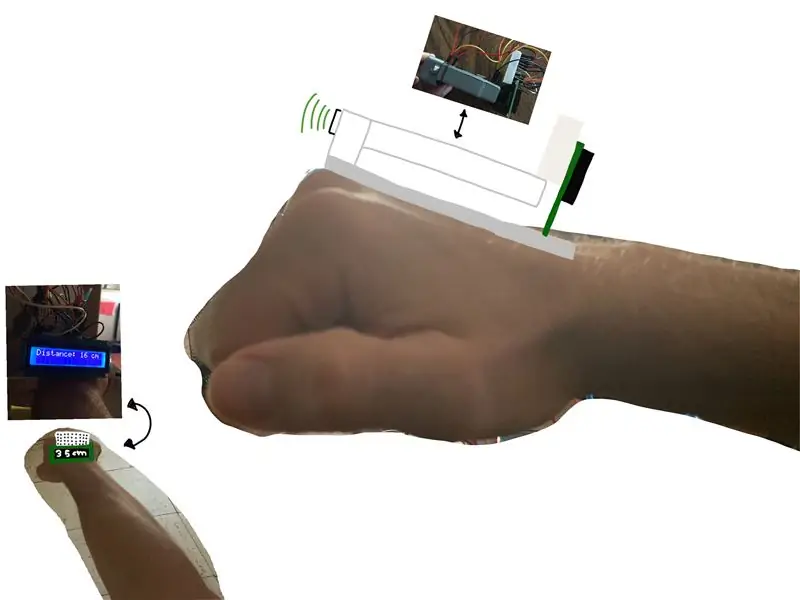


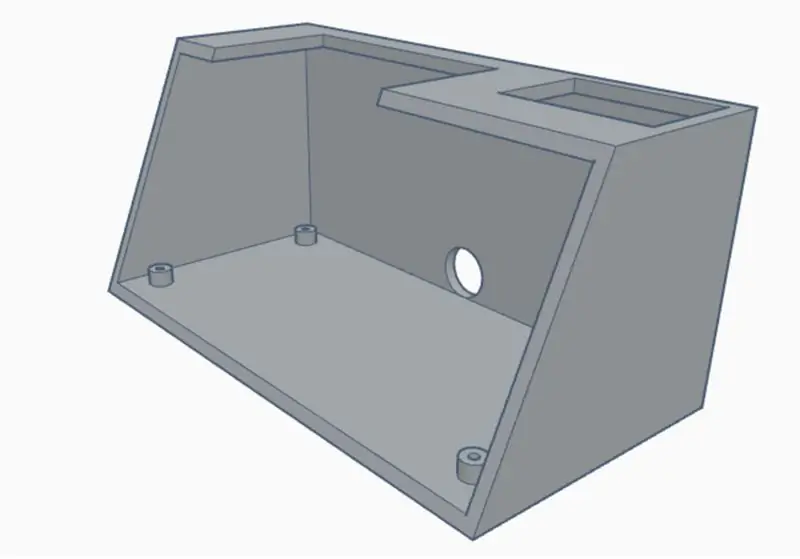
Дизайндын негизги идеясы оң колума салкын гаджетти киргизүү болчу, бирок УЗИ сенсору аралыкты түз менин оң колумда окуп, ошол эле учурда экран менин алдымда болушу керек болчу. учурдагы аралыкты көрүү үчүн.
Биринчиден, мен системанын кандай болорун тактоо үчүн адегенде идеяны эскиз кылууну чечтим, андан кийин бардык бөлүктөрдү иштеп чыгууга көп убакыт кетирбөө үчүн учурдагы дизайндарды издей баштадым. Мен тапканым төмөнкү бөлүктөр:
Arduino иши (үстү жана асты)
LCD корпусу (куту жана капкак)
УЗИ сенсорунун корпусу (үстү жана асты)
Бирок бул конструкциялар менен "кармагычта" өтө маанилүү нерсе жок болчу, ошондуктан мен жетпеген бөлүктү иштеп чыктым жана 9v батареяны жана Tinkercadдагы Breadboard Mini'ни кошуу үчүн УЗИ сенсорунун корпусун өзгөрттүм.
2 -кадам: 3d даана басып чыгаруу

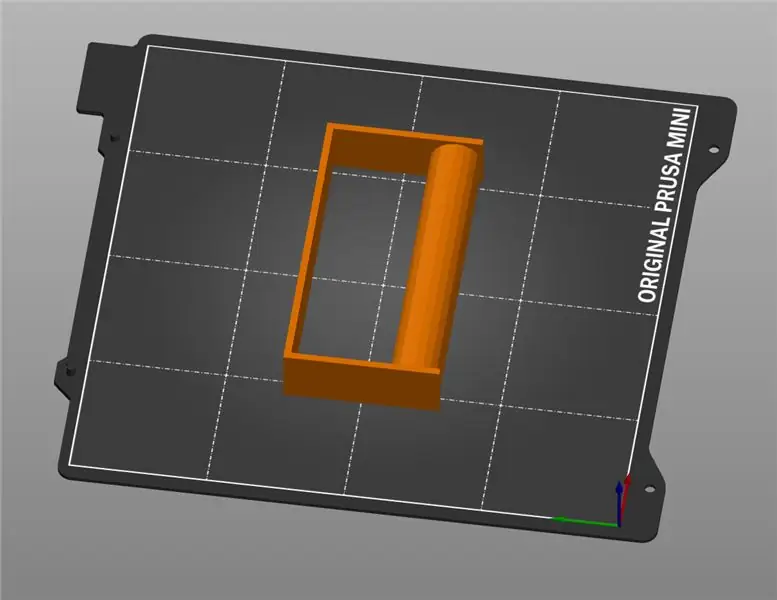
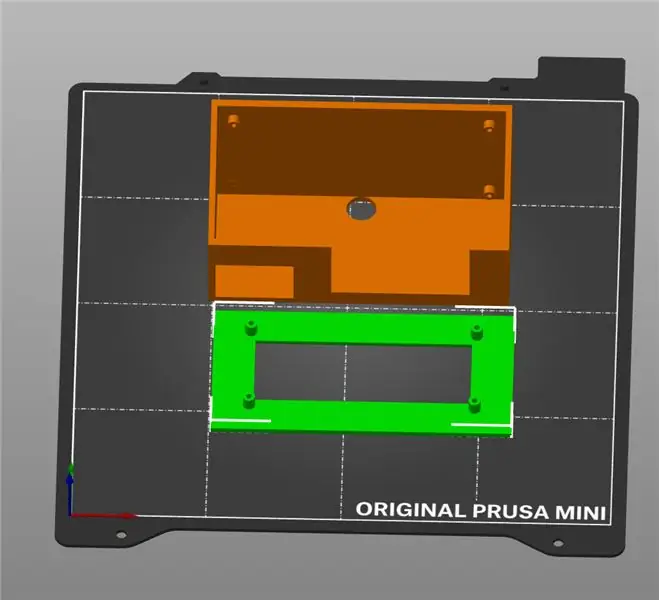
Бул долбоордо мен түпнуска Prusa Mini 3d принтерин жана анын программасын Prusa Slicer колдондум. Бардык чыгармаларды басып чыгаруу үчүн мага 4 жолу керек болду. Эгерде сиз бул принтерди жана анын программасын эч качан колдонбогон болсоңуз, анда төмөнкү веб-сайттын шилтемесинде чындыгында жакшы жана документтештирилген окуу куралдары бар, аларды кантип жасоо керек
Мен жуп даана (arduino кутуча, lcd корпус, УЗИ корпусу) басып чыгардым жана акыры кармоо, 3d басып чыгаруу үчүн, бөлүктөрдүн жайгашуусу басып чыгаруу убактысын жана керексиз колдоолорду кыскартуу үчүн абдан маанилүү экенин эске алуу керек.
3 -кадам: схемалар Дизайн жана программалоо
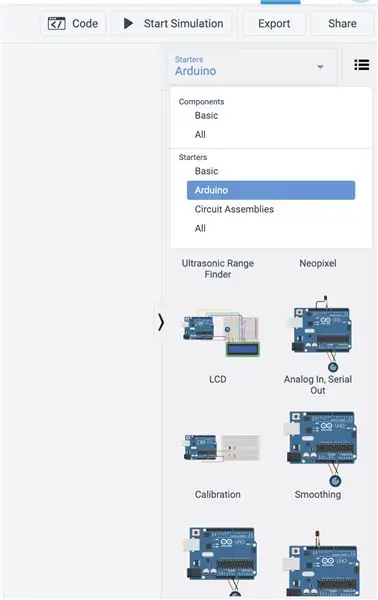
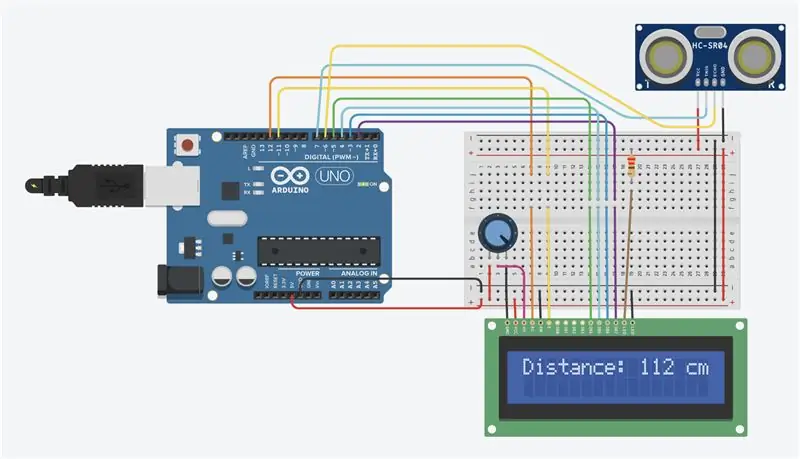
Бул кадамда мен бардык керектүү кабелдерди, компоненттерди жана негизинен бардык жабдуулардын жайгашуусун билгим келип, акыры системаны каталар жок экенине ынануу үчүн сынап көргүм келди. Муну кылуу үчүн мен дагы tinkercad колдондум, бирок бул жолу мен микросхемалардын өзгөчөлүгүн колдондум. Бул виртуалдык платформада функционалдык прототипти иштеп чыгуу чынында эле пайдалуу болгон, анткени бир топ ачыктыкты берет.
Негизинен мен Arduino тактасын LCD экраны, мини нан, потенциометр жана резистор менен туташтырдым, бирок tinkercad бул компоненттердин баары Arduino стартерлерине кошулган вариантты сунуштайт, андан кийин сүрөттө көрсөтүлгөн ЖК опциясын чыкылдатыңыз.. Кийинки кадам-УЗИ сенсорун схемага туташтыруу, бул HC-SR4 түрүн колдонуу абдан маанилүү, анткени эң кеңири таралган жана анын 4 казыгы бар. УЗИ сенсорун туташтыруу үчүн Vcc оң 5Vга, GND терс 0v же GND Arduino портуна, триггер пин 7 портуна жана эхо пин Ардуино тактасынын 6 портуна туташканын эске алуу менен туташуу үчүн, бирок сиз чындыгында бекер санарип портторунун каалаганына туташа аласыз.
Программалоо
LCD схемасын tinkercadга сүйрөп чыкканыңыздан кийин, код да жүктөлүп жатат, бул коддун көбү иштелип чыкканын билдирет жана сиз жөн гана УЗИ сенсорунун кодун бириктиришиңиз керек. Ошондуктан мен кодду кийинки файлга бириктирдим.
4 -кадам: Районду чогултуу жана туташтыруу
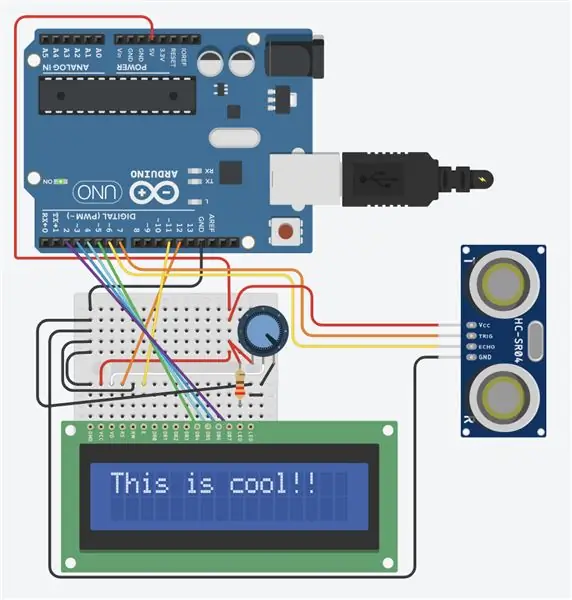

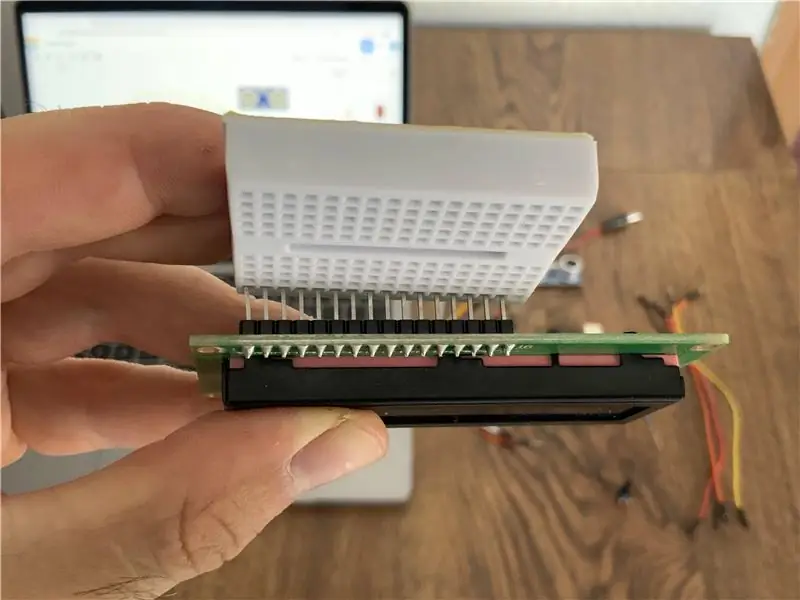
Эң биринчи кадам - кабелдерди туура тартипте туташтырып жатып, 3D басылган бөлүктөрдүн ичине бардык электрониканы интеграциялоо, антпесе, эки баскычты кайталап коюу мүмкүн, ошондуктан мен 3D басылган кутунун ичине Arduino тактасын чогулта баштадым. М2 х 6 мм 4 өз алдынча тыккан гайкалар менен.
Андан кийин мен Mini Breadboardду ЖК экраны менен потенциометрдин келечектеги туташуусу үчүн бош жер калтырып туташтырдым жана 4 баскычтуу M2 x 6mm гранты менен 3D басылган капкагы менен ЖКны чогулттум.
Кийинки кадам - УЗИ сенсорун позитивдүү (Кызыл кабель), терс (кара кабель), триггер (кызгылт сары кабель) жана жаңырык (сары кабель) менен туташтыруу, андан кийин корпустун кутучасын M3 x 12 мм 2 өзүн өзү таптоочу гайкалар менен бекитүү.
Чыдамдуу болууга жана калган кабелдерди Arduino Board менен Mini Breadboardго потенциометрге туташтырууга убакыт келди, муну түшүнбөстүктөргө жол бербөө үчүн мурунку Tinkercad схемасын Breadboard Miniден Breadboard Miniге айландырдым. жогорудагы сүрөттү караңыз). Баштоодон мурун, Breadboard Miniден Arduinoго кабелдерди туташтыруу үчүн кабелдер Arduino кутусунун капкагынан өтөөрүн эске алуу керек, антпесе сиз капкакты кошконуңузду түшүнүп, процессти кайталашыңыз керек болот. кайра
Баары туташкандан кийин, чогултуу убактысы келди! Бул кадамда мен LCD турак жай кутучасын мукабасы менен жабыштырып койгом жана натыйжасы таасирдүү, ал абдан жакшы дал келет. Кийинки кадамда мен УЗИ сенсорун, Arduino кутусун, ЖК корпусун жана кармагычты оңдоо үчүн бир нече велкро тасмаларды кесип, мен бардык бөлүктөргө кошулдум.
Акыры мен 9В батареяны тешиктин ичине киргиздим жана Power Jackти туташтырдым, кабелдик стетиканы жакшыртуу үчүн кабелдерди Spiral кабелдик уюштуруучу менен жаптым.
Сунушталууда:
Батарея менен иштөөчү LED Light (s) Solar Charging менен: 11 кадам (Сүрөттөр менен)

Батарея менен иштөөчү LED Жарыгы (лары) Күндүн кубаттуулугу менен: Аялым самын жасоону үйрөтөт, анын сабактарынын көбү кечинде болчу, кышында бул жерде саат 16:30 чамасында караңгы кирип калат, анын кээ бир окуучулары бизди табууда кыйналышкан. үй Бизде маңдайкы жазуу бар болчу, бирок көчө лигасы менен да
Батарея менен иштеген офис. Күн системасы Чыгыш/Батыш Күн панелдери жана шамал турбинасы менен: 11 кадам (Сүрөттөр менен)

Батарея менен иштеген офис. Күн системасы Чыгыш/Батыш Күн панелдери жана шамал турбинасы менен которулат: Долбоор: 200 чарчы фут офис батарея менен иштеши керек. Офис ошондой эле бул система үчүн зарыл болгон бардык контроллерлерди, батареяларды жана компоненттерди камтышы керек. Күн жана шамал энергиясы батареяларды заряддайт. Кичине гана көйгөй бар
Howto: Rpi-imager жана сүрөттөр менен Raspberry PI 4 Headless (VNC) орнотуу: 7 кадам (Сүрөттөр менен)

Howto: Rpi-imager жана сүрөттөр менен Raspberry PI 4 Headless (VNC) орнотуу: Мен бул блогумда кызыктуу долбоорлордун топтомунда бул Rapsberry PI колдонууну пландап жатам. Аны текшерүүдөн тартынбаңыз. Мен Raspberry PIди колдонууну каалагам, бирок жаңы жерде клавиатура же чычкан жок болчу. Мен Raspberry орнотконума бир топ убакыт болду
Battle City Remake GameGo менен Makecode Arcade менен: 4 кадам (сүрөттөр менен)

Battle City Remake GameGo менен Makecode Arcade: GameGo - бул TinkerGen STEM билим берүү тарабынан иштелип чыккан Microsoft Makecode менен шайкеш ретро оюн портативдик консолу. Бул STM32F401RET6 ARM Cortex M4 чипине негизделген жана STEM педагогдоруна же жөн эле ретро видео түзүүнү жакшы көргөн адамдар үчүн жасалган
Жөнөкөй кадамдар жана сүрөттөр менен компьютерди кантип ажыратуу керек: 13 кадам (сүрөттөр менен)

Жөнөкөй кадамдар жана сүрөттөр менен компьютерди кантип ажыратуу керек: Бул компьютерди кантип ажыратуу керектиги жөнүндө көрсөтмө. Негизги компоненттердин көбү модулдук жана оңой эле алынып салынат. Ошентсе да, бул боюнча уюштуруу маанилүү. Бул сизди бөлүктөрдү жоготпоого, ошондой эле кайра чогултууга жардам берет
